很多小伙伴不知道360安全浏览器怎么开启阅读模式,所以下面小编就分享了360安全浏览器开启阅读模式的方法,一起去看看吧,相信对大家会有帮助。 360安全浏览器怎么开启阅读模式
很多小伙伴不知道360安全浏览器怎么开启阅读模式,所以下面小编就分享了360安全浏览器开启阅读模式的方法,一起去看看吧,相信对大家会有帮助。
360安全浏览器怎么开启阅读模式?360安全浏览器开启阅读模式的方法
1、若扩展栏没有阅读模式时,可在360应用市场进行添加(如图所示)。
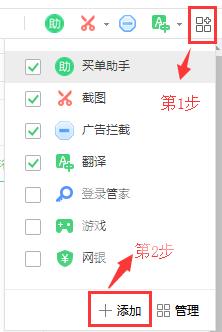
2、搜索阅读模式(如图所示)。
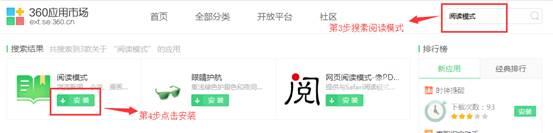
3、安装成功后,扩展栏就会出现【阅读模式】扩展(如图所示)。
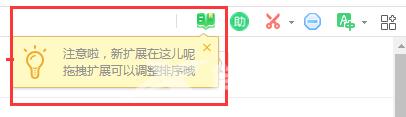
4、点击【添加当前网站】可添加当前所在网址为阅读模式,以后进入该网站均自动进入阅读模式(如图所示)。
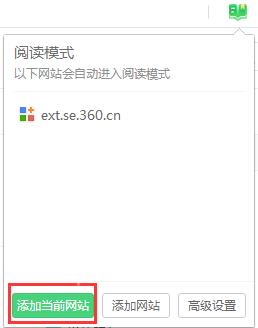
5、点击【添加网站】,可手动输入网址并添加该网址为阅读模式(如图所示)。
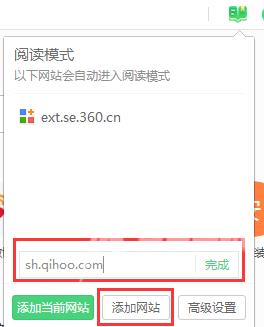
上面就是小编为大家带来的360安全浏览器怎么开启阅读模式的全部内容,更多精彩教程尽在自由互联。
